denna handledning visar dig steg för steg hur du avblockerar blockerade webbplatser på några olika sätt genom att använda tricks, fri programvara, onlinetjänster och applikationer.
blockerade webbplatser
när du är uttråkad på ditt kontor, skola eller hemma och har lite fritid, kanske du vill gå online och besöka din favoritwebbplats, som Facebook, YouTube, Twitter, Vimeo, Yahoo, Gmail, Vk, Reddit, Pinterest, Google, LinkedIn eller en annan webbplats för att kontrollera din e-post, kolla vad dina vänner delar, titta på videor, Spela videospel, chatta med någon eller göra andra saker online.
så du öppnar din webbläsare och besöker din favoritwebbplats men då får du reda på att webbplatsen är blockerad.
och:
du kan få ett av följande meddelanden i din webbläsare: nekad, åtkomst nekad, den här webbplatsen kan inte nås, Hmm. Vi har problem med att hitta den webbplatsen. Vi kan inte ansluta till servern på vimeo.com. eller Hmmm…kan inte nå den här sidan.
det finns skolor, företag och länder som blockerar vissa webbplatser som sociala medier, videodelning, politiska, nyheter och vuxna webbplatser.
när det bara händer på jobbet eller på din skola, är det förmodligen blockerat av nätverksadministratören för företaget eller skolan.
men:
det finns också länder där regeringar (myndigheter) blockerar vissa webbplatser.
länder kan blockera webbplatser för följande verksamhetsområden:
- politisk: åsikter och information i motsats till den nuvarande regeringens eller relaterade till mänskliga rättigheter, yttrandefrihet, minoriteters rättigheter och religiösa rörelser.
- Social: åsikter och information uppfattas som stötande eller som socialt känslig, ofta relaterad till sexualitet, spel eller olagliga droger och alkohol.
- Konflikt / Säkerhet: Åsikter och information om väpnade konflikter, gränstvister, separatistiska rörelser och militanta grupper.
- Internettjänster:
- e-posttjänster (t. ex. Gmail, Yahoo Mail, Outlook.com och AOL Mail)
- sökmotorer (t. ex. Google, Bing, Yahoo och Baidu)
- översättning (t. ex. Google Translate, WorldLingo, SDL FreeTranslation och Bing Translator)
- VoIP-tjänster (t. ex., Skype, Google Hangouts och Vonage)
- metoder för censur eller filtrering av kringgående
- webbhotell
i de flesta fall kan du prova några olika metoder för att avblockera webbplatser som är blockerade.
många använder en proxywebbplats, men du kan också avblockera webbplatser utan proxywebbplatser.
på den här sidan kommer jag att visa dig hur du kan kringgå och komma åt blockerade webbplatser på några olika sätt.
hur man avblockerar en blockerad webbplats med DNS via HTTPS (DoH)
DNS via HTTPS är ett protokoll för att utföra systemupplösning för fjärrdomännamn via HTTPS-protokollet.
du kan också använda detta för att försöka avblockera blockerade webbplatser.
så här aktiverar du DNS via HTTPS i Google Chrome
1. Öppna Google Chrome.
2. Skriv chrome:/ / flags / # dns-over-https i adressfältet.
3. Tryck På Enter.
4. Klicka på valknappen bredvid flaggan ”säker DNS (DNS över HTTPS)” och klicka sedan på Aktiverad.
5. Klicka på omstartsknappen längst ned till höger i webbläsaren.
DNS via HTTPS är nu aktiverat.
så här aktiverar du DNS via HTTPS i Mozilla Firefox
1. Öppna Firefox.
2. Klicka på menyknappen.
3. Klicka på Alternativ.
4. Bläddra ner till Nätverksinställningar.
5. Klicka på knappen Inställningar.
6. Markera (Välj) alternativet Aktivera DNS över HTTPS längst ner i inställningsfönstret.
7. Klicka på OK-knappen.
DNS via HTTPS är nu aktiverat.
så här aktiverar du DNS via HTTPS i Brave
1. Öppna Modig.
2. Skriv brave:/ / flags / #dns-over-https i adressfältet.
3. Tryck På Enter.
4. Klicka på valknappen bredvid flaggan ”säker DNS (DNS över HTTPS)” och klicka sedan på Aktiverad.
5. Klicka på omstartsknappen längst ned till höger i webbläsaren.
DNS via HTTPS är nu aktiverat.
så här aktiverar du DNS via HTTPS i Microsoft Edge (Chromium)
1. Öppna Microsoft Edge.
2. Typ kant:// flaggor/ # dns-over-https i adressfältet.
3. Tryck På Enter.
4. Klicka på valknappen bredvid flaggan ”säker DNS (DNS över HTTPS)” och klicka sedan på Aktiverad.
5. Klicka på omstartsknappen längst ned till höger i webbläsaren.
DNS via HTTPS är nu aktiverat.
hur man avblockerar en blockerad webbplats med olika DNS-tjänster
DNS (Domain Name System) är det som låter användare ansluta till webbplatser med domännamn istället för IP-adresser. Det är telefonboken på Internet.
du kan använda Google Public DNS eller Cloudflares 1.1.1.1 public DNS resolver för att försöka avblockera blockerade webbplatser.
ändra DNS-inställningar i Windows 10
1. Öppna Inställningar.
2. Klicka på Nätverk & Internet.
3. Klicka på Nätverks-och delningscenter längst ner.
4. Klicka på ditt nätverk.
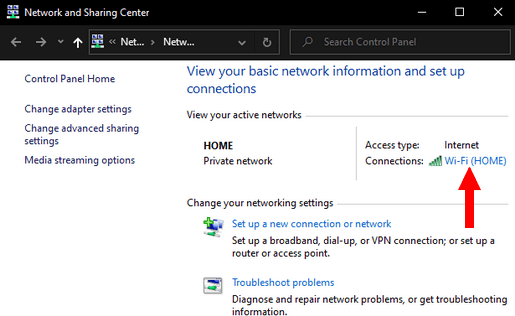
5. Klicka på Egenskaper.
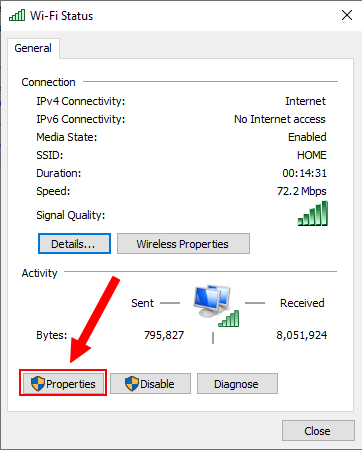
6. Välj (Markera) Internet Protocol Version 4 (TCP/IPv4).
7. Klicka på knappen Egenskaper.
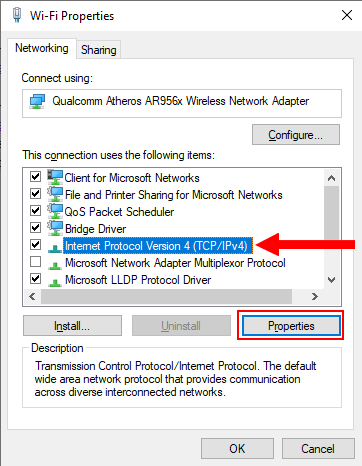
8. Välj alternativet Använd följande DNS-serveradresser.
9. Ange IP-adresserna i önskad DNS-server och alternativa DNS-serverfält.
för Google anger du 8.8.8.8 och 8.8.4.4. För Cloudflare anger du 1.1.1.1 och 1.0.0.1.
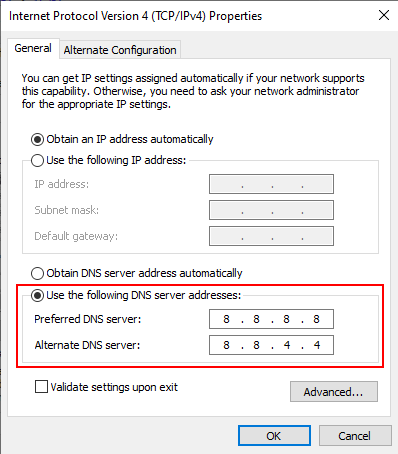
10. Klicka på OK-knappen.
11. Klicka på knappen Stäng.
dina DNS-inställningar har nu ändrats.
ändra DNS-inställningar i Android 9
1. Öppna Inställningar.
2. Tryck på anslutningar eller nätverk & mp; internet.
3. Tryck på fler anslutningsinställningar eller Avancerat.
4. Tryck på privat DNS.
5. Välj alternativet värdnamn för privat DNS-leverantör.
6. Ange DNS-leverantörens värdnamn i fältet nedan.
för Google anger du dns.google. För Cloudflare (1.1.1.1) anger du en.en.en.en eller 1dot1dot1dot1.cloudflare-dns.com.
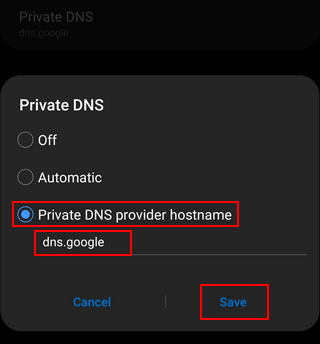
7. Tryck på Spara.
dina DNS-inställningar har nu ändrats.
notera: Om du har en smartphone med en äldre version av Android kan du använda en app, som Cloudflares 1.1.1.1-app.
hur man avblockerar en blockerad webbplats med ett VPN (virtuellt privat nätverk)
ett VPN (virtuellt privat nätverk) är en nätverksteknik som låter dig skapa en säker anslutning till ett annat nätverk via Internet.
en VPN kan användas för att komma åt regionbegränsade webbplatser, skydda dina webbläsningsaktiviteter på offentliga WiFi-nätverk och mer.
det finns många betalda och gratis VPN-tjänster och applikationer för Microsoft Windows, Mac OS X, Linux, Android och iPhone (iOs).
fyra exempel på välkända VPN-tjänster är:
- IVPN (WireGuard support)
- Mullvad (WireGuard support)
- Cryptostorm (WireGuard support)
- Windscribe (erbjuder också ett gratis konto med 10 GB per månad)
de flesta VPN är mycket enkla att använda.
vissa VPN (som Windscribe) erbjuder också ett webbläsartillägg för Google Chrome och Mozilla Firefox.
hur man avblockerar en blockerad webbplats med den inbyggda proxyn i Epic webbläsare
Epic Privacy Browser har en inbyggd krypterad proxy.
du kan ladda ner Epic Privacy Browser här.
1. Öppna Epic Privacy Browser.
2. Klicka på den röda pluggikonen längst upp till höger i webbläsaren.
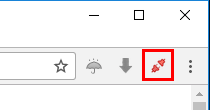
3. Klicka på knappen på.
4. Välj en plats.
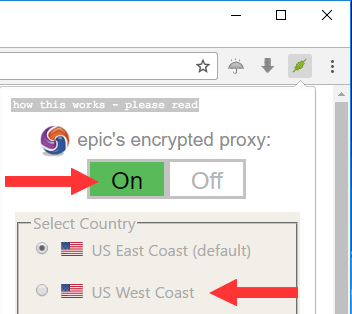
så här avblockerar du en blockerad webbplats med Tor Browser
Tor Browser är en webbläsare som skyddar dig genom att studsa din kommunikation runt ett distribuerat nätverk av reläer som drivs av volontärer över hela världen.
Tor Browser låter dig komma åt blockerade webbplatser.
du kan använda den här webbläsaren på Microsoft Windows, Mac OS och Linux-datorer utan att installera den.
och:
den här webbläsaren kan också köra av ett USB-minne.
du kan ladda ner Tor Browser här.
öppna bara Tor Browser och besök den blockerade webbplatsen.
hur man avblockerar en blockerad webbplats med hjälp av Tails
Tails är ett levande operativsystem som du kan starta på nästan vilken dator som helst från ett USB-minne eller en DVD.
det låter dig använda Internet anonymt och kringgå censur.
Tails tvingar alla Internetanslutningar att gå igenom Tor-nätverket.
du kan ladda ner Tails här.
du kan installera Tails på en USB-flash-enhet, starta sedan en dator från USB-flashenheten, öppna webbläsaren och besök den blockerade webbplatsen.
hur man avblockerar en blockerad webbplats med hjälp av proxywebbplatser
en proxywebbplats är en webbplats som är värd på en server som omdirigerar din webbläsningsaktivitet. En proxy-webbplats fungerar som en mellanhand mellan dig och den webbplats du vill besöka.
du kan använda proxysajter för att komma åt blockerade webbplatser.
1. Besök någon av proxysidorna nedan.
- https://www.hidemyass.com/proxy
- https://www.proxysite.com
- https://proxysite.site
- https://unblockwebsites.net
- https://hide.me/en/proxy
- https://kproxy.com
- https://hidester.com/proxy/
- https://whoer.net/webproxy
2. Ange webbadressen (webbadressen) till den webbplats du vill avblockera (t. ex., www.reddit.com, www.spotify.com, etc.).
3. Tryck På Enter.
OBS: Vissa företag, skolor eller länder blockerar proxysajter, och de kan uppdatera sin lista över proxysajter regelbundet, så du kanske vill göra en lista över proxysajter.
hur man avblockerar en blockerad webbplats med en IP-adress
ibland blockeras bara webbadressen till en webbplats (t. ex., www.facebook.com, www.twitter.com, etc.).
men:
du kanske fortfarande kan besöka webbplatsen med dess IP-adress (t.ex. 206.189.189.27).
Obs: Det finns webbplatser som inte kan nås av deras IP-adress.
hur man hittar en webbplats IP-adress med hjälp av en onlinetjänst
1. Besök någon av de onlinetjänster som anges nedan.
- https://www.site24x7.com/find-ip-address-of-web-site.html
- https://ipinfo.info/html/ip_checker.php
- https://www.iplocation.net
- https://tools.keycdn.com/geo
- https://whatismyipaddress.com/hostname-ip
2. Ange webbadressen (webbadressen) eller domännamnet på webbplatsen (t. ex., reddit.com, www.spotify.com, etc.).
3. Tryck På Enter.
gruppen av nummer är webbplatsens IP-adress (t.ex. 185.60.218.35).
så här hittar du en webbplats IP-adress med Windows Command Prompt
i det här exemplet använder jag Facebook.
1. Öppna Windows-kommandotolken.
2. Skriv följande kommando:
ping facebook.com
3. Tryck På Enter.
gruppen av nummer är webbplatsens IP-adress (t.ex. 185.60.218.35).
så här hittar du en webbplats IP-adress med Mac OS X-terminalen
1. Öppna Mac OS X-terminalen.
2. Skriv följande kommando:
ping facebook.com
3. Tryck På Retur (Enter).
gruppen av nummer är webbplatsens IP-adress (t.ex. 185.60.218.35).
så här hittar du en webbplats IP-adress med Mac OS X – nätverksverktyget
1. Öppna Mac – nätverksverktyget.
2. Öppna fliken Ping.
3. Skriv webbplatsens domännamn (t. ex., facebook.com, twitter.com, yahoo.com, etc.).
4. Tryck På Retur (Enter).
5. Ställ in antalet pingar till 1.
6. Klicka på Ping-knappen.
gruppen av nummer är webbplatsens IP-adress (t.ex. 185.60.218.35).
hur man avblockerar en blockerad webbplats med en URL-förkortare
kanske URL-adressen (webbadressen) på webbplatsen du vill besöka är blockerad, men att konvertera URL-adressen till en annan kortare URL med hjälp av en URL-förkortare kan hjälpa dig att komma åt den blockerade webbplatsen.
1. Besök någon av URL-förkortarna nedan.
- https://windscribe.com/securelink
- https://bitly.com
- https://tinyurl.com
- https://mcaf.ee
- https://shorte.st
- https://bit.do
- https://tiny.cc
2. Ange webbadressen (webbadressen) till den webbplats du vill avblockera (t. ex., www.reddit.com, www.spotify.com, etc.).
3. Tryck På Enter.
URL-förkortaren skapar nu en anpassad kort URL, och denna URL kan användas för att besöka den blockerade webbplatsen.
kanske är du också intresserad av:
hur man blockerar en webbplats i Windows 10